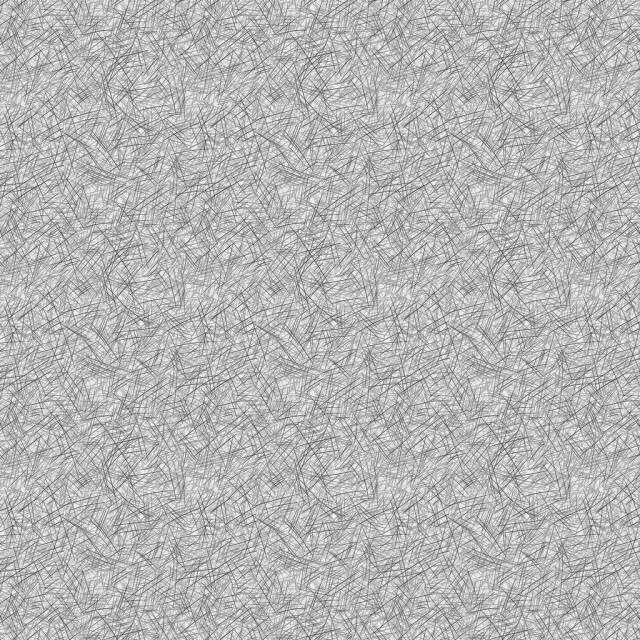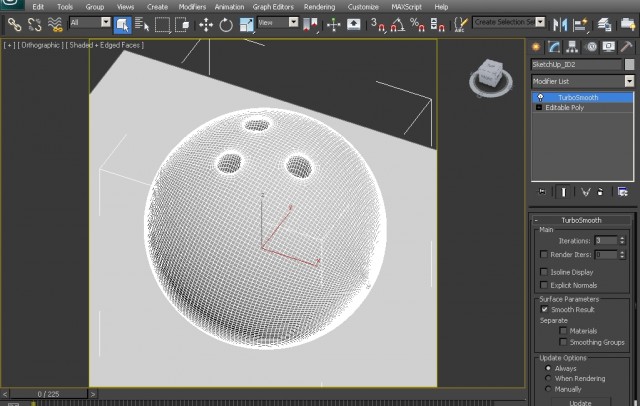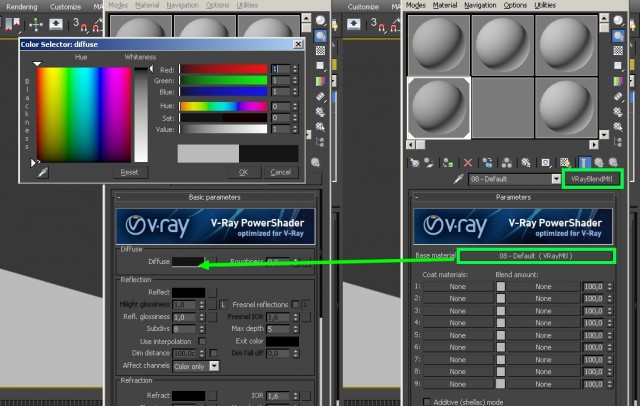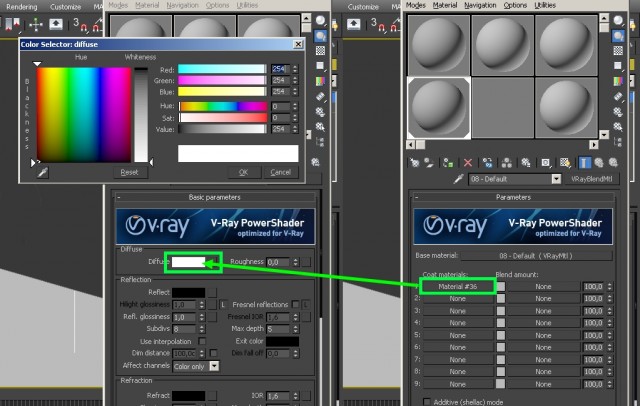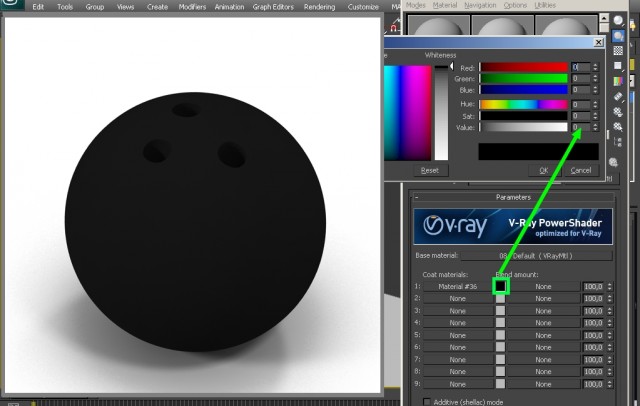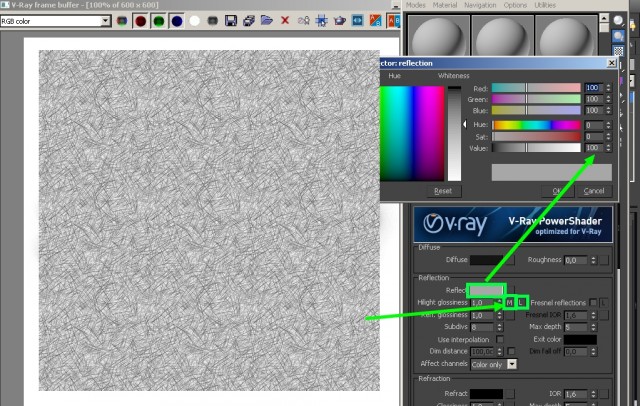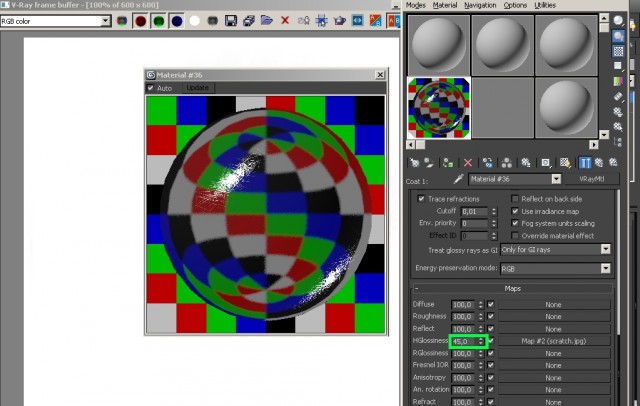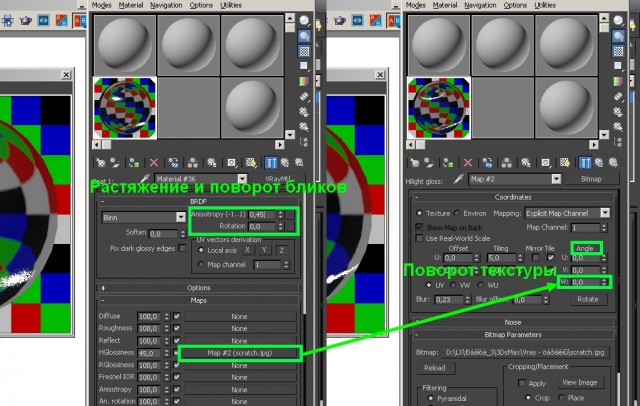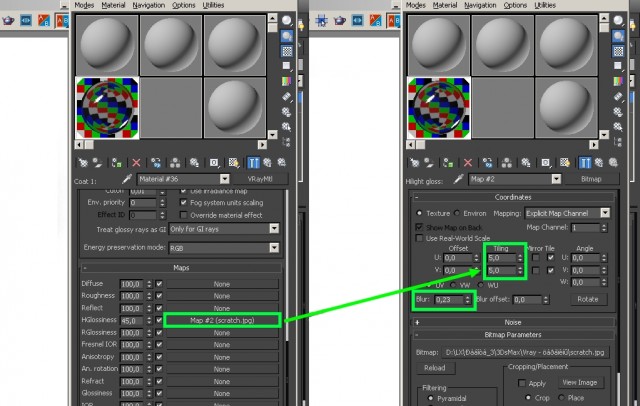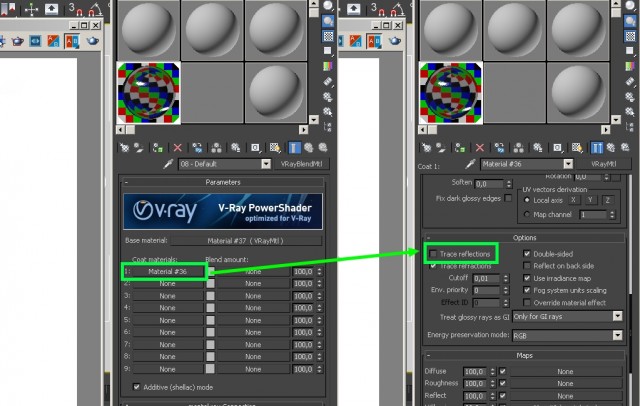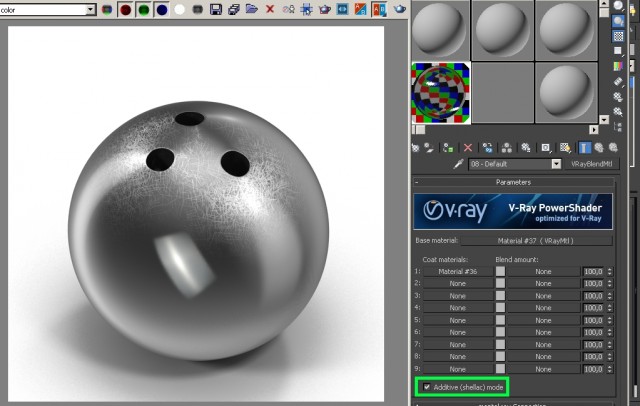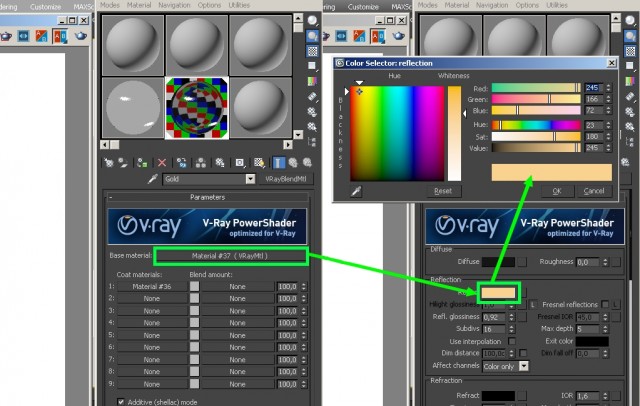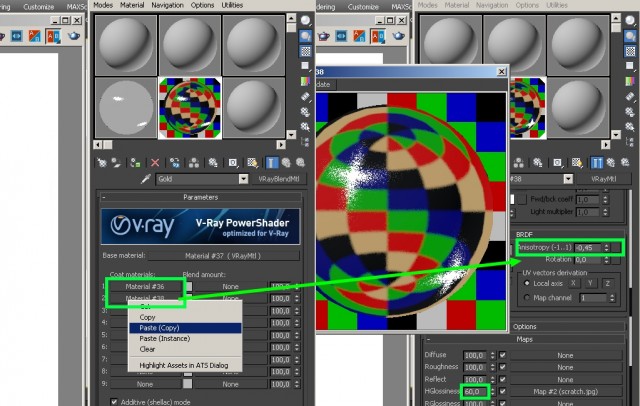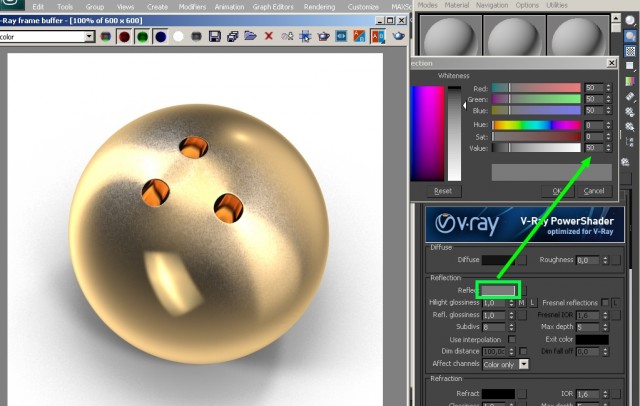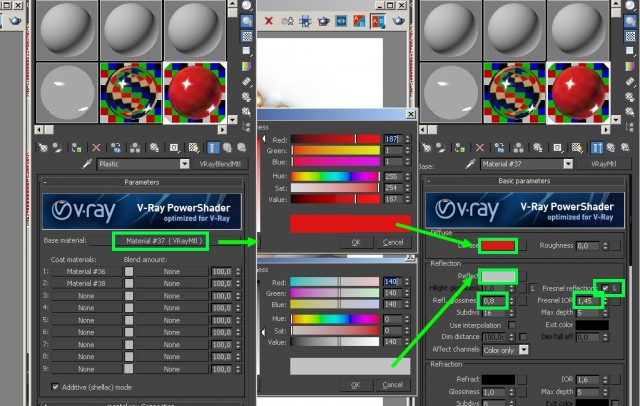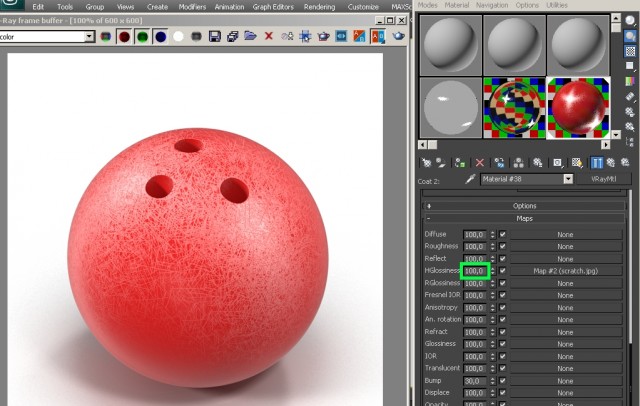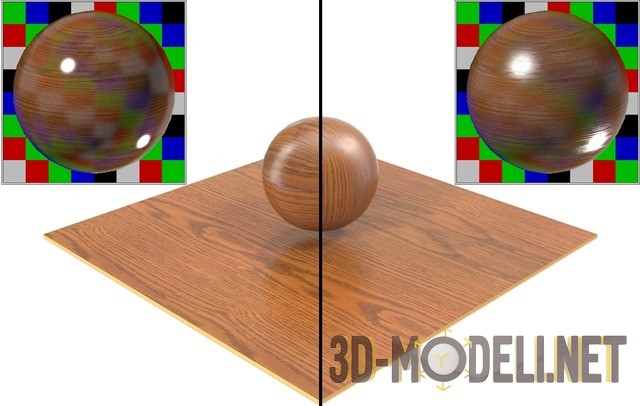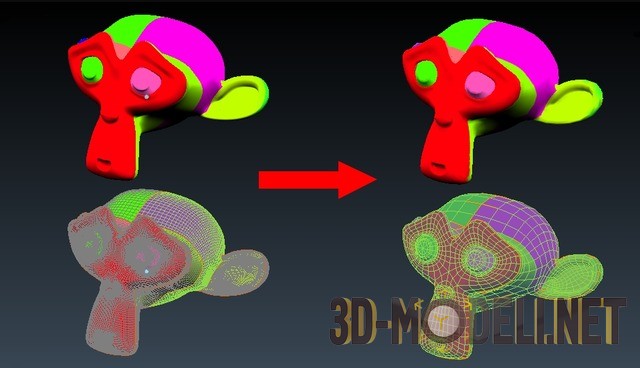V-Ray: создание царапин при помощи «VRayBlendMtl»

В этом уроке рассмотрим, как в системе рендеринга V-Ray при помощи «VRayBlendMtl» создать различные царапины на примере материалов пластика, стали и золота.
Для работы потребуется 3d редактор, поддерживающий V-Ray (в данном случае Autodesk 3ds Max 2012), система рендеринга V-Ray (в данном случае версия 2.30) и текстура царапин, которую вы можете скачать ниже (кликните мышкой для увеличения, ПКМ > Сохранить рисунок...).
1. Подготовка сцены
Добавляем в сцену объект, которому необходимо добавить царапины. Производим ему развертку и настраиваем сцену с необходимым освещением, ракурса камеры.
В качестве примера создан обычный шар для боулинга, который конвертирован в «Editable Poly», а так же к нему применен модификатор «Turbo Smooth» с тремя итерациями.
Переходим к настройке материалов.
2. Настройка базового материала
Как было отмечены выше, царапины на шаре будем создавать материалом смешения «VRayBlendMtl».
Открываем редактор материалов клавишей «M», во вкладке «Materials»=> «V-Ray Adv 2.30» выбираем данный материал и применяем его к объекту.
Напротив «Base material» слоту «Default (Standard)» назначаем материал «VRayMtl». Заходим в него и в «Diffuse» устанавливаем черный цвет.
Далее возвращаемся на уровень материала «VRayBlendMtl» и в первый слот назначаем материал «VRayMtl», но теперь в «Diffuse» устанавливаем белый цвет.
Снова возвращаемся на уровень материала «VRayBlendMtl».
Теперь необходимо немного объяснить, как он работает. Итак, у нас сейчас есть два материала «VRayMtl» внутри общего материала «VRayBlendMtl»: первый базовый (черного цвета) в слоте «Base material», а второй дополнительный (белого цвета) в первом слоте столбца «Coat Material».
В столбце «Coat Material», напротив каждого слота материала находится квадрат серого цвета. По умолчанию его значение равно 128, то есть примерно половина от 255. Это означает, что влияние (смешивание) дополнительного материала на базовый материал равно 50%.
Чем ближе данное значение к 255, тем больше влияние дополнительного материала. Таким образом, если установить это значение в 255, то на объекте будет виден только дополнительный материал, то есть белый. Если же данное значение установить на ноль, то на объекте будет виден только базовый материал, то есть черный.
Таким образом, базовый материал у нас будет отвечать за непосредственно нужный тип материала: пластик, сталь, золото. А материал в слоте столбца «Coat Material» - за царапины.
3. Настройка материала стали
Начнем с настройки материала стали. Переходим на уровень базового материала в слот «Base material». В нем значение «Reflect» устанавливаем равным 100, «Refl. glossiness» выставим равное 0,92, а «Subdivs» повысим до 16. В итоге получим следующий результат.
4. Создание и настройка царапин
Возвращаемся на уровень материала «VRayBlendMtl». Значение цвета квадрата устанавливаем равное 128. Переходим на первый материал в слоте столбца «Coat Material» и цвет «Diffuse» делаем черным, значение «Reflect» устанавливаем равным 100.
Далее, чтобы размер блика не зависел от значения «Refl. glossiness», нажимаем на кнопку «L» напротив «Hilight glossiness», а в сам слот «Hilight glossiness» загружаем текстуру царапин.
Далее регулируем область распространения царапин. Для этого спускаемся ниже во вкладку «Maps» и значением напротив «HGlossiness» добиваемся необходимого эффекта. В данном случае, чтобы царапины были видны только около блика, значение «HGlossiness» установлено в 45. Если же необходимо, чтобы вся поверхность была в царапинах, то значение нужно оставить равным 100.
Так же можно настроить сами блики. Например, чтобы их вытянуть, необходимо во вкладке «BRDF» изменить параметр «Anisotropy (-1...1)». Отрицательные значения вытягивают блики по вертикали, а положительные – по горизонтали. В данном случае параметру «Anisotropy (-1...1)» установлено значение 0,45, то есть блики вытянуты по горизонтали.
При помощи значения «Rotation» можно повернуть блики на требуемый угол. Но здесь для лучшего эффекта, необходимо чтобы царапины были перпендикулярны бликам. То есть, если блики вытянут по горизонтали, то царапины необходимо расположить по вертикали.
Для этого следует перевернуть текстуру на 90 градусов. Это можно сделать при помощи параметра «Angle» в слоте материала «HGlossiness» путем вода значения в строку «W».
Здесь следует отметить, что блики в центре – это блики от базового материала стали, а вытягиваются и поворачиваются блики дополнительного материала, то есть царапин. Поэтому если необходимо растянуть центральные блики, то следует перейти к аналогичным настройкам базового материала.
В данном случае царапины на текстуре расположены хаотично, поэтому переворачивать её не имеет смысла, менять направление бликов так же не будем. То есть значения параметров «Rotation» и «Angle» оставляем неизменными, то есть равными 0.
Если же царапины достаточно крупные, то их можно уменьшить, перейдя в слот настройки карты «HGlossiness» и значения параметров «Tiling» увеличить до нужного размера. Чем их значения больше, тем мельче будут царапины. В данном случае данные значения увеличены до 5. Таким образом, можно создавать как микро, так и макро царапины.
Так же, если нужно настроить четкость царапин, то это можно сделать при помощи параметра «Blur». В данном случае его значение уменьшено до 0,23.
Перед рендером целесообразно отключить «Trace reflections» во вкладке «Options», чтобы для материала царапин не просчитывались отражения.
Так же необходимо включить параметр «Additive (shellac) mode» для того, чтобы поверх базового материала накладывались только царапины, а не дополнительный материал полностью. Данный параметр находится на уровне материала «VRayBlendMtl». Там необходимо поставить галочку и в появившемся окне нажать на кнопку «Ok».
Рендерим и получаем следующий результат.
5. Создание поцарапанного материала золота
Теперь для примера создадим материал золота с множеством царапин. Для этого можно скопировать предыдущий материал «VRayBlendMtl» в новый слот.
Приступим непосредственно к созданию материала золота. Заходим в «Base material» и у цвета «Reflect» выставляем цвет характерный для золота. В данном случае установлены следующие параметры: Red=245, Green=166, Blue=72.
Сейчас у нас блики царапин растянуты по горизонтали. Добавим дополнительно аналогичные блики, но по вертикали. Для этого копируем материал царапин под номером 1 в «Coat Material» и вставляем его в слот под номером два. Далее заходим в него и устанавливаем значение «Anisotropy (-1...1)» равное -0,45. В итоге получим крестообразные блики от царапин. Так же площадь распространения царапин увеличим до 60.
Аналогичным образом можно добавить множество царапин различной формы и направления с различными углами бликов от них.
Теперь сделаем эти царапины более мелкими. Для этого необходимо значения параметров «Tiling» в двух дополнительных материалах увеличить. В данном случае до 10.
Чтобы блики царапин не получились слишком яркими, значение «Reflect» у этих же двух дополнительных материалов можно уменьшить. В данном случае до 50.
Рендерим и получаем следующий результат.
6. Создание поцарапанного материала пластика
Теперь для примера создадим материал красного пластика, чья поверхность будет полностью поцарапанной.
Скопируем предыдущий материал «VRayBlendMtl» в новый слот. Заходим в «Base material» и в «Diffuse» выбираем красный цвет. В данном случае установлены следующие параметры: Red=187, Green=1, Blue=1.
Затем заходим в «Reflect» и всем аналогичным параметрам задаем значение 140. Там же галочкой включаем «Fresnel reflection» и устанавливаем степень «IOR Fresnel» в 1,45. Значение «Refl. glossiness» можно уменьшить до 0,8, то есть пластик сделаем менее глянцевым.
Теперь заходим в поочередно в дополнительные материалы, и у обоих площадь распространения царапин увеличиваем на всю поверхность, то есть параметру «HGlossiness» установим значение равное 100.
Размер царапин в данном случае сделаем крупнее. Для этого необходимо значения параметров «Tiling» в двух дополнительных материалах уменьшить. В данном случае до 3.
Рендерим и получаем следующий результат.
Таким образом, при помощи «VRayBlendMtl» можно создавать материалы с царапинами и бликами от них с различной площадью, размерами и направлениями.
Другие уроки по 3ds Max, которые следует почитать:
- 3ds Max: способы изгиба объектов цилиндрической формы
- Уменьшение количества полигонов 3D модели в Autodesk 3Ds Max
- Моделирование шторы в 3ds Max с помощью NURBS
Перепечатка и использования данного материала без прямой обратной ссылки категорически запрещена!
Информация
Посетители, находящиеся в группе Гости, не могут оставлять комментарии к данной публикации.-
3D Интерьер, декор
-
3D Мебель
-
3D Cветильники
-
3D Разные предметы
-
3D Санузел
-
3D Кухня
-
3D Детская
-
3D Техника, электроника
-
3D Растения, флора
-
3D Оружие
-
3D Авиация
-
3D Корабли, лодки
-
3D Транспорт, техника
-
3D Архитектура
-
3D Люди, персонажи
-
Daz3D, Poser
-
Текстуры
- [Видеокурс] Кубические миры (Blender 3D)
- Скачайте бесплатно торрентом видео курс от CGBoost - Cubic Worlds - полный перевод на русский язык. Узнайте, как рассказывать свои истории с помощью
- [Видеокурс] Создание стилизованной трехмерной лесной среды в Blender
- Добро пожаловать на обучающий курс по созданию стилизованного лесного окружения в Blender! Продолжительность 4 часа, 14 видеоуроков. Создание
- [Видеокурс] Художник окружения Blender - создание трехмерных миров
- Хотите создавать красивые окружения, подходящие для анимации, игр или в качестве потрясающего портфолио? Может быть, вы новичок и хотите создавать
- [Видеокурс] Руководство для начинающих по системе частиц в Blender
- Вы хотите научиться использовать систему частиц в Blender для создания потрясающих рендеров или анимации? Хотите чувствовать себя уверенно при
- [Видеокурс] Создание реалистичного природного окружения в Unreal Engine 5
- Unreal Engine 5 сейчас очень востребован, особенно потому, что вы можете очень легко создавать игровые уровни и виртуальные фильмы, но изучение